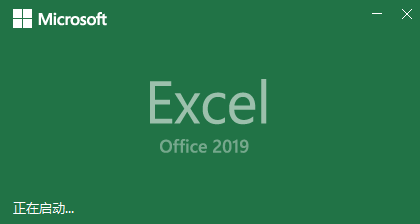1、首先,我们打开自己电脑上任意的一个office软件。在这里我以打开word为例。

2、打开word,然后点击【空白文档】。
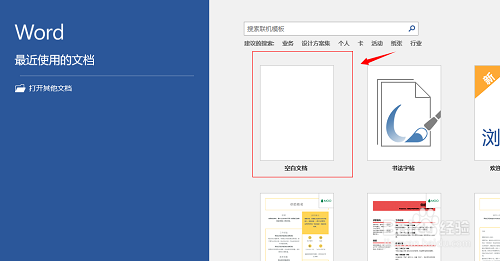
3、点击左上角的【文件】
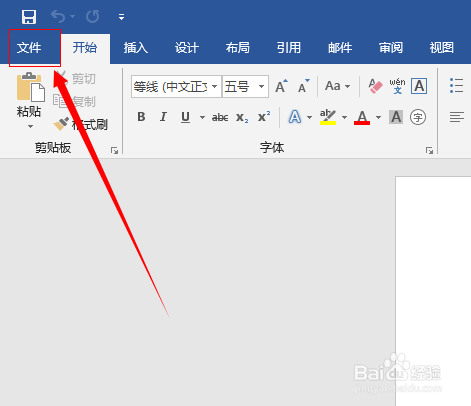
4、点击【账户】

5、这下,我们就可以看到自己的office是怎么版本的了。如下图所示,我使用的standard 2019
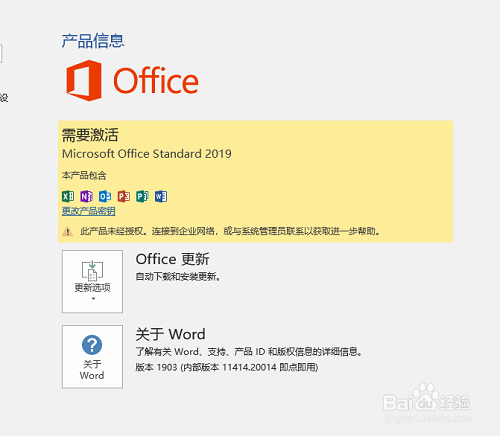
6、总结:打开任意一个office软件-->左上角的【文件】-->【账户】查看。
7、当然只看是哪一年的版本,打开任意一个office软件,弹出的窗口就可以看得到。
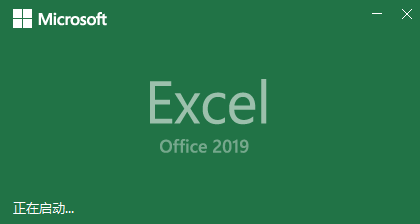
时间:2024-10-30 08:24:09
1、首先,我们打开自己电脑上任意的一个office软件。在这里我以打开word为例。

2、打开word,然后点击【空白文档】。
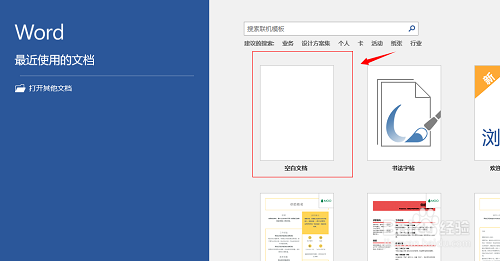
3、点击左上角的【文件】
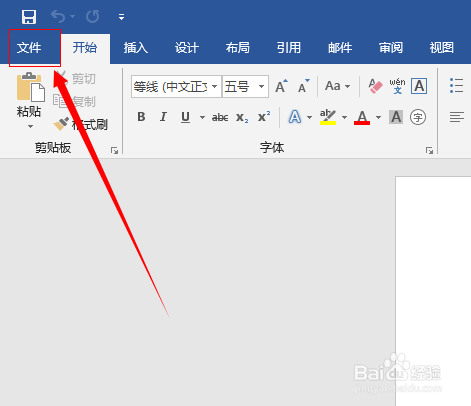
4、点击【账户】

5、这下,我们就可以看到自己的office是怎么版本的了。如下图所示,我使用的standard 2019
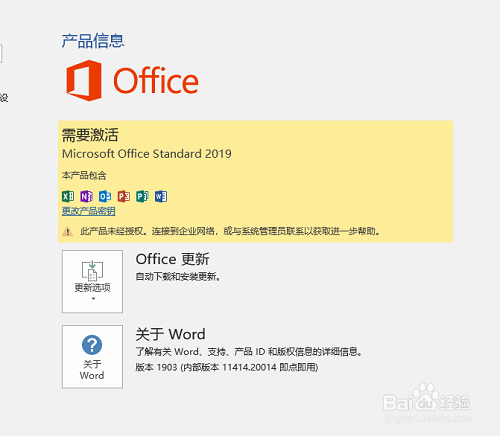
6、总结:打开任意一个office软件-->左上角的【文件】-->【账户】查看。
7、当然只看是哪一年的版本,打开任意一个office软件,弹出的窗口就可以看得到。